Πιάστε και σχολιάστε τις εικόνες με το νέο εργαλείο Snip & Sketch στα Windows 10
Microsoft των Windows 10 / / March 17, 2020
Τελευταία ενημέρωση στις

Η Microsoft καταργεί το εργαλείο αποκοπής για στιγμιότυπα οθόνης και την ενοποιεί με το Snip & Sketch, το οποίο είναι εξίσου εύκολο στη χρήση, αλλά περισσότερες δυνατότητες.
Ξεκινώντας με την επόμενη ενημέρωση δυνατοτήτων των Windows 10, το κλασικό Εργαλείο αποκοπής αντικαθίσταται με μια βελτιωμένη εφαρμογή αφής οθόνης που ονομάζεται Screen Sketch. Ήταν πραγματικά εισαχθεί με Χώρος εργασίας μελάνης των Windows και τώρα χρησιμοποιείται ως αυτόνομη εφαρμογή για την εμπειρία αποκοπής οθόνης. Υποστηρίζει τα περισσότερα από τα ίδια χαρακτηριστικά που έχετε συνηθίσει στο εργαλείο αποκοπής με πρόσθετες βελτιώσεις, όπως σχολιασμό των στιγμιότυπων οθόνης και ευκολότερη κοινή χρήση.
Το νέο σκίτσο οθόνης παρουσιάστηκε για πρώτη φορά με Redstone 5 Build 17661 και θα είναι διαθέσιμο με τα Windows 10 1809 - τα οποία, κατά τη στιγμή της γραφής, αναμένεται να κυκλοφορήσουν αυτό το φθινόπωρο. Αν ξεκινήσετε το εργαλείο αποκοπής, θα δείτε το ακόλουθο μήνυμα που σας ενημερώνει ότι θα αφαιρεθεί και θα ενσωματωθεί στο νέο εργαλείο Snip & Sketch.
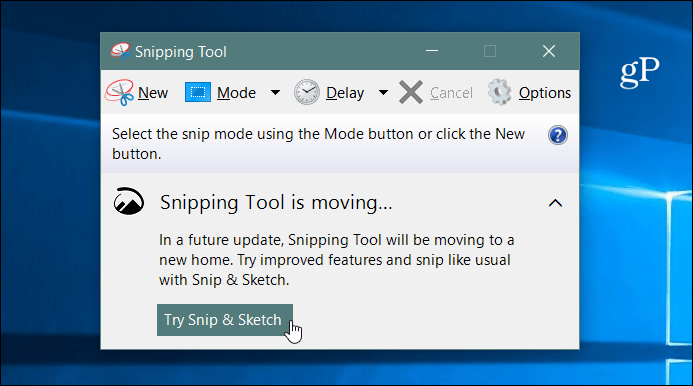
Στιγμιότυπα οθόνης με τα Windows 10 Snip & Sketch
Για να τραβήξετε ένα στιγμιότυπο οθόνης, ξεκινήστε την εφαρμογή Screen Sketch και κάντε κλικ στο Νέος κουμπί ή χτύπημα Ctrl + N.
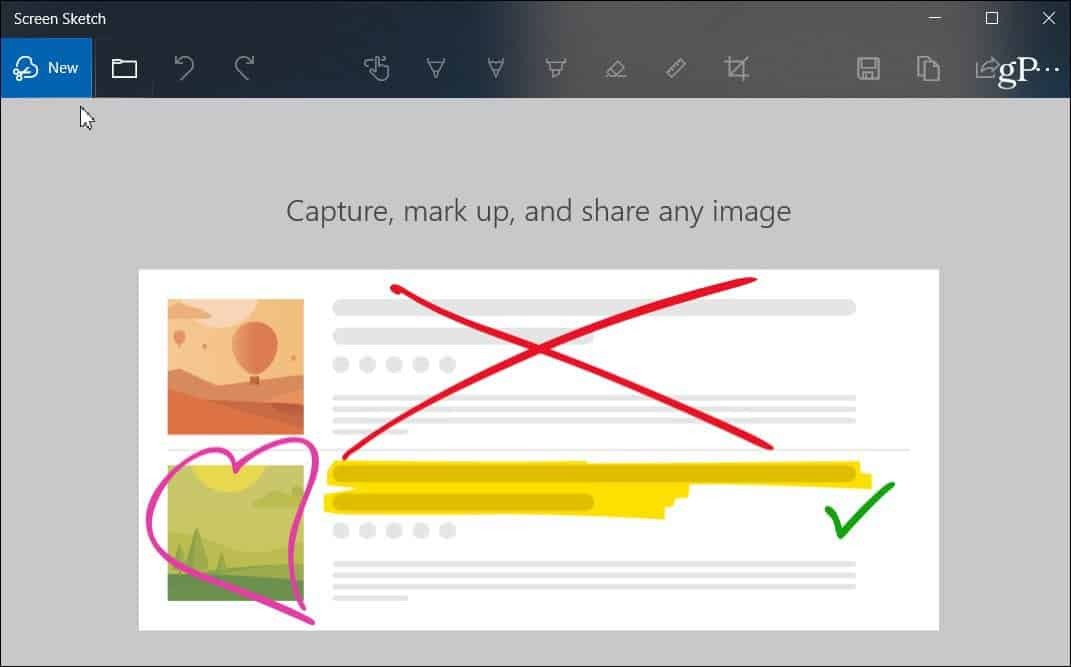
Ακριβώς όπως και με το εργαλείο αποκοπής, η οθόνη θα γκρι και θα δείτε μερικές επιλογές στην κορυφή. Τα κουμπιά προσφέρουν διαφορετικούς τρόπους για να τραβήξετε ένα πλάνο όπως το Freeform, η περιοχή ή η πλήρη οθόνη. Μπορείτε επίσης να χρησιμοποιήσετε το σύνθετο πλήκτρο του Windows Key + Shift + S για να ξεκινήσει άμεσα μια πυροβολισμένη περιοχή.
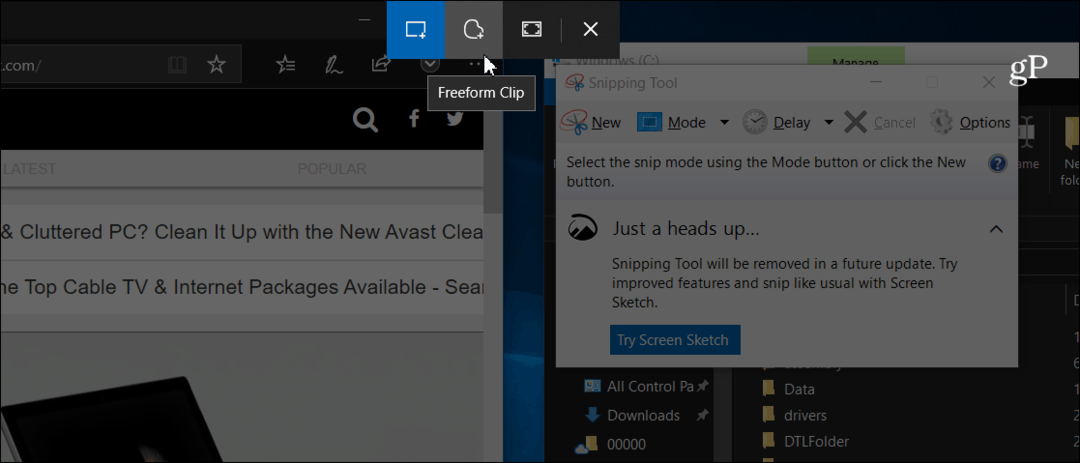
Μόλις τραβήξετε τη φωτογραφία σας, θα δείτε διάφορες επιλογές για τρόπους για να το σημειώσετε. Υπάρχουν διάφορες επιλογές στη γραμμή εργαλείων "Σκίτσο οθόνης" όπως χάρακας, διαφορετικά χρώματα μελάνης, περικοπή κλπ. Είναι παρόμοιο με άλλα Windows μελάνι χαρακτηριστικά όπως με Εργαστηριακός χώρος μελάνης. Ή, τι βλέπετε όταν εσείς σχολιάστε ένα eBook στο Microsoft Edge με το δάχτυλό σας. Φυσικά, εάν διαθέτετε ένα επιφανειακό στυλό, θα έχετε πολλές περισσότερες λειτουργίες και ρυθμίσεις για να ρυθμίσετε τις παραμέτρους.
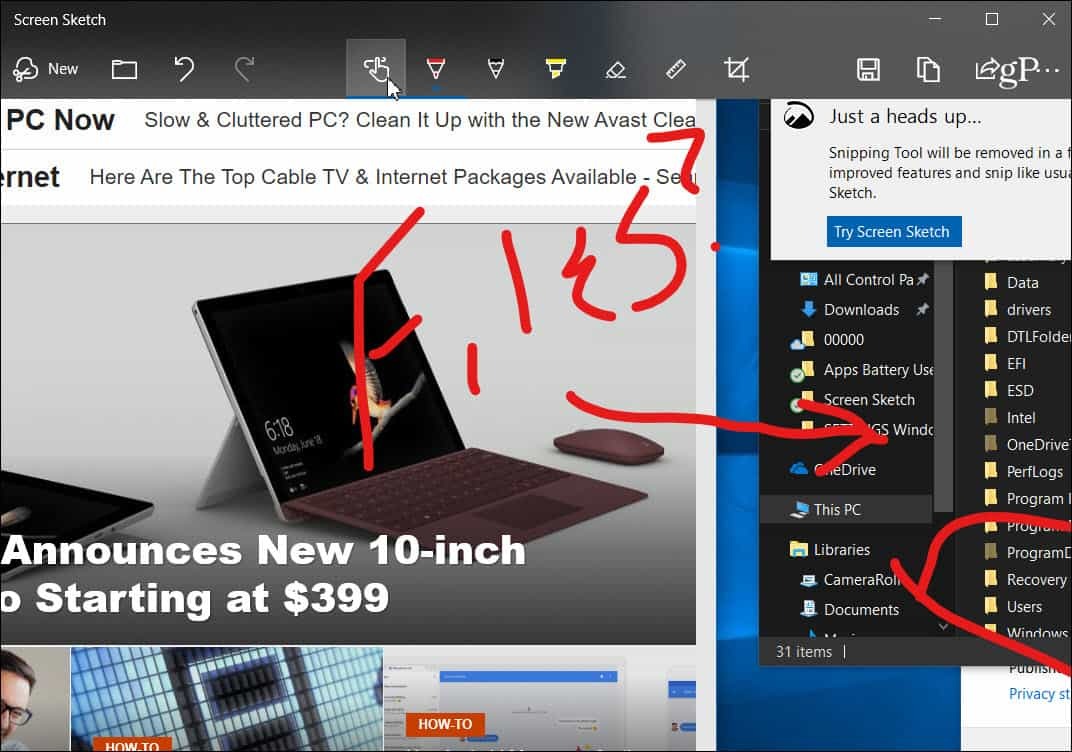
Για να κάνετε κοινή χρήση μιας λήψης, κάντε κλικ στο εικονίδιο "Κοινή χρήση" στην επάνω δεξιά γωνία της εφαρμογής. Θα λάβετε μια λίστα με εφαρμογές, άτομα και συσκευές που μπορείτε να μοιραστείτε με το αρχείο. Η εμπειρία είναι παρόμοια με άλλες δυνατότητες κοινής χρήσης στα Windows 10 όπως Κοινή χρήση κοινής χρήσης.
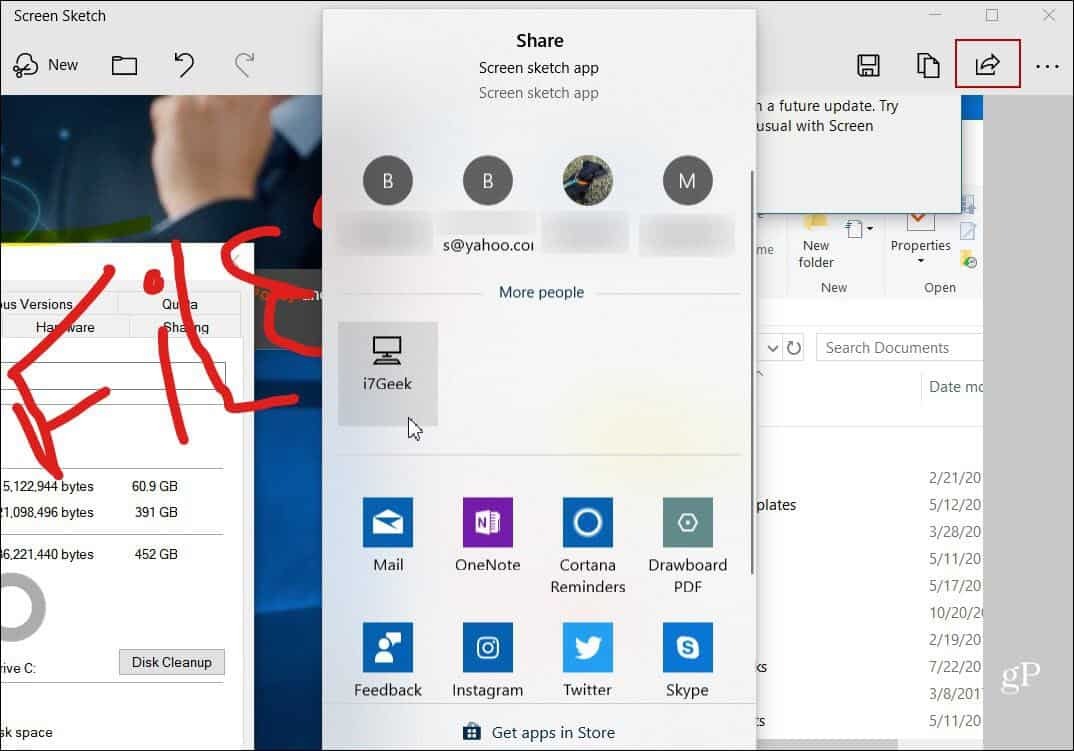
Μπορείτε επίσης να κάνετε το PrtScn κλειδί για να ξεκινήσει η αποκοπή οθόνης. Κατευθύνομαι προς Ρυθμίσεις> Ευκολία πρόσβασης> Πληκτρολόγιο και ενεργοποιήστε την επιλογή κάτω από την ενότητα "Συντόμευση οθόνης εκτύπωσης".
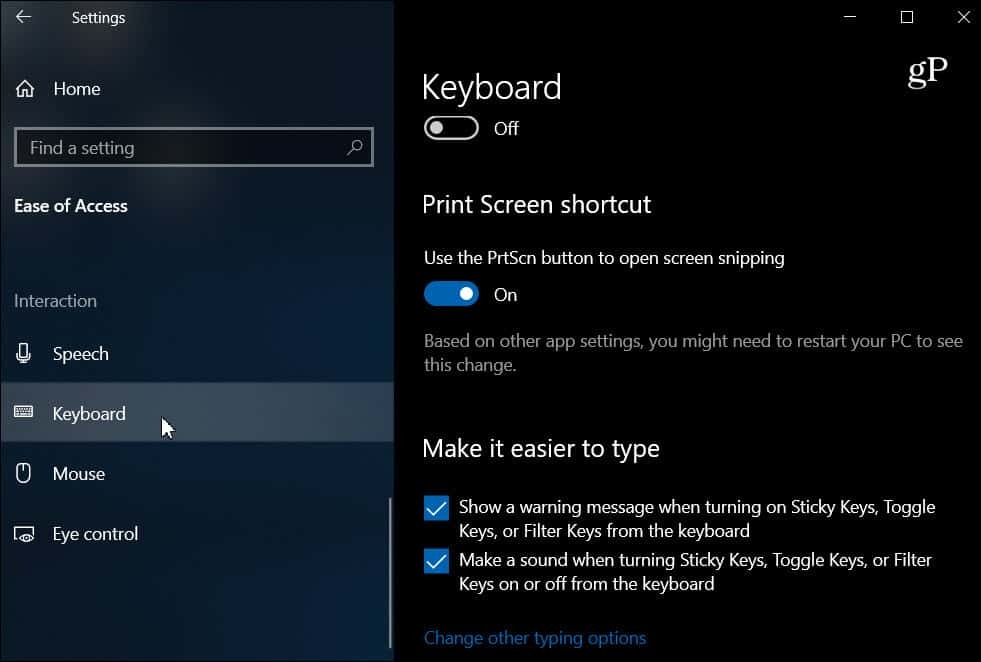
Έχουμε καλύψει τρόπους να λάβετε στιγμιότυπα οθόνης σε όλες τις πλατφόρμες. Και το νέο εργαλείο Snip & Σκίτσο είναι ένας πολύ καλός τρόπος για να αρπάξετε, να σημειώσετε και να μοιραστείτε τα στιγμιότυπα οθόνης σας από τα Windows 10. Όταν κυκλοφορεί επίσημα, οι χρήστες του τρέχοντος εργαλείου αποκοπής θα πρέπει να το βρίσκουν εύκολο στη χρήση. Είναι τόσο ευαίσθητο και διαισθητικό, αλλά με περισσότερα χαρακτηριστικά.
